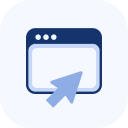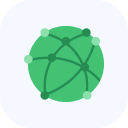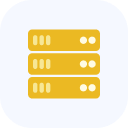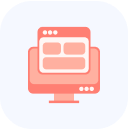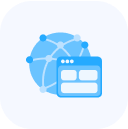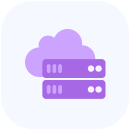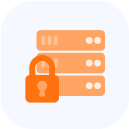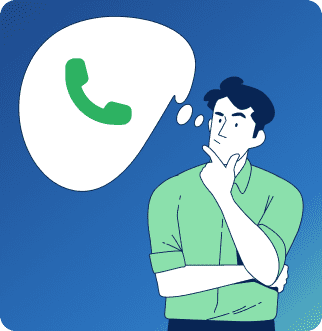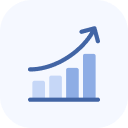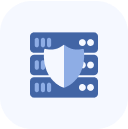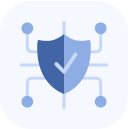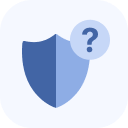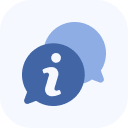Для создания субакканта авторизуйтесь в личном кабинете и нажмите на поле «Аккаунт».
В открывшемся списке выберите строку «Субаккаунты».
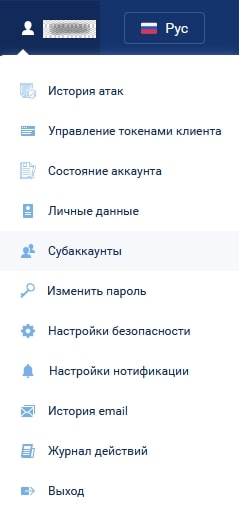
Если ни один субаккаунт еще не был создан, список будет пустым.
Нажмите на кнопку «Добавить».
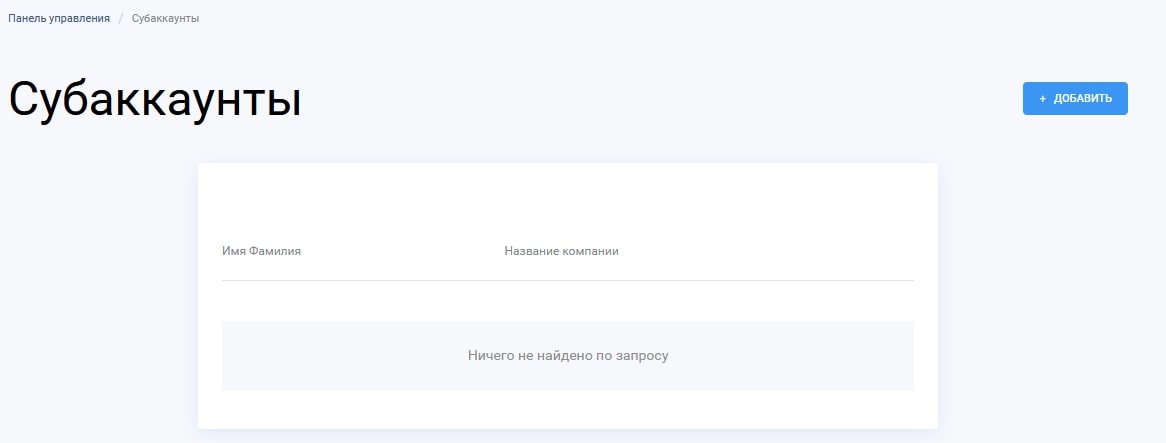
Заполните открывшуюся форму.
Внимание! E-mail адрес должен быть уникальным — если пользователь с таким адресом имеет свой личный кабинет или уже зарегистрирован как субаккаунт, создание нового не удастся.
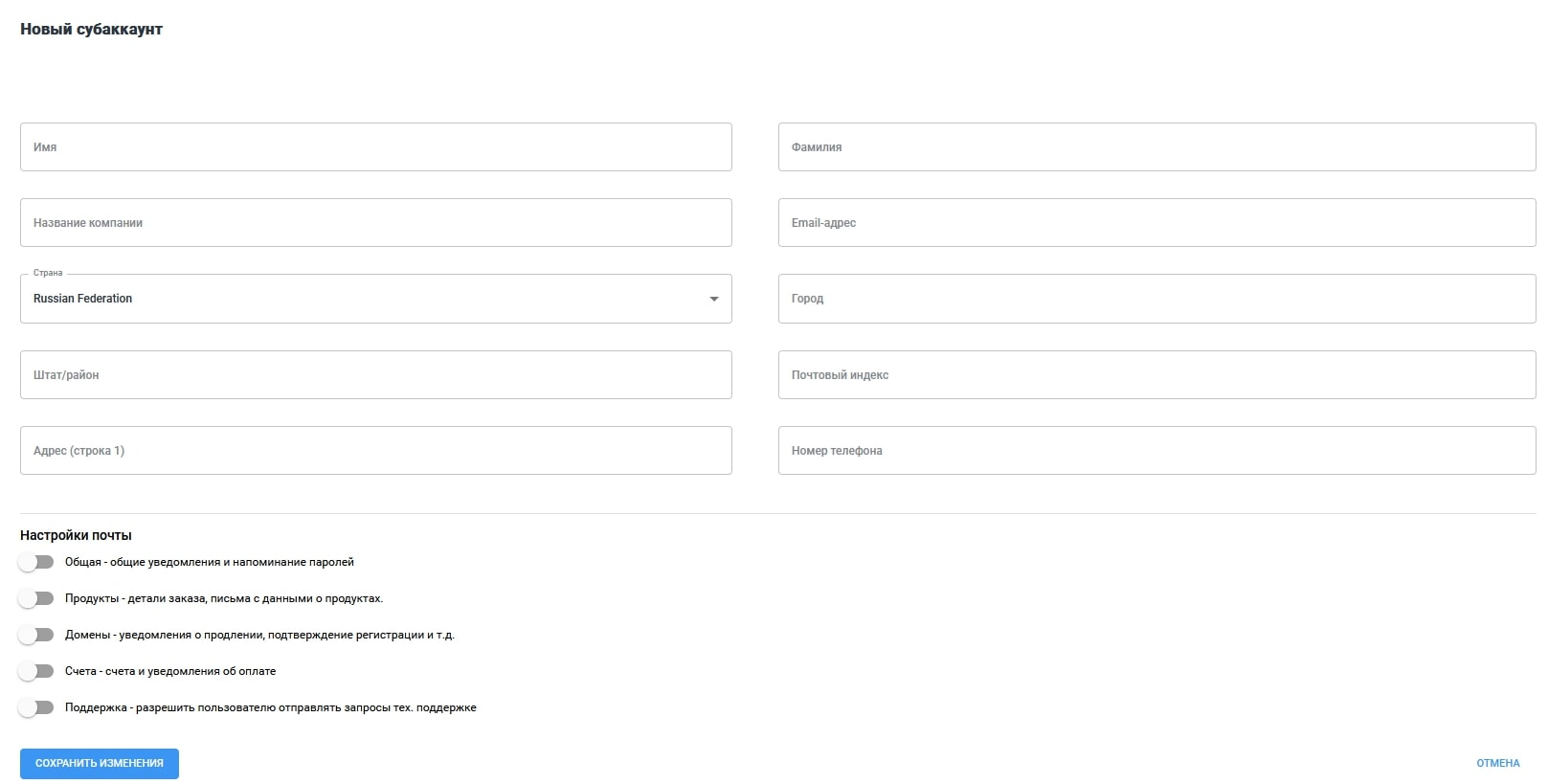
В нижнем левом углу формы вы можете настроить почтовые оповещения для нового субаккаунта.
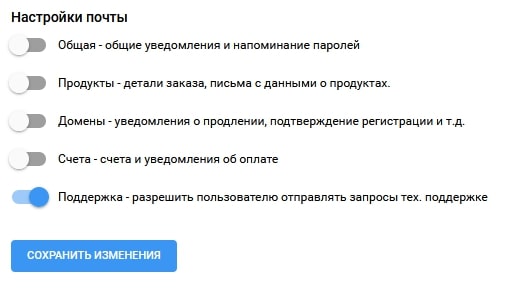
После заполнения формы нажмите на кнопку «Сохранить изменения».
После нажатия на кнопку «Сохранить изменения» в верхнем поле формы появятся вкладки «Доступы» и «Права/Роли».
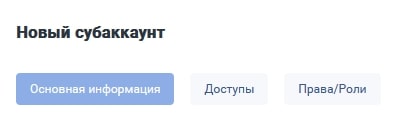
Перейдите на вкладку «Доступы». Активируйте субаккаунт для настройки доступа, установив ползунок в положение «ВКЛ».

На открывшейся вкладке задайте пароль и настройте права доступа.
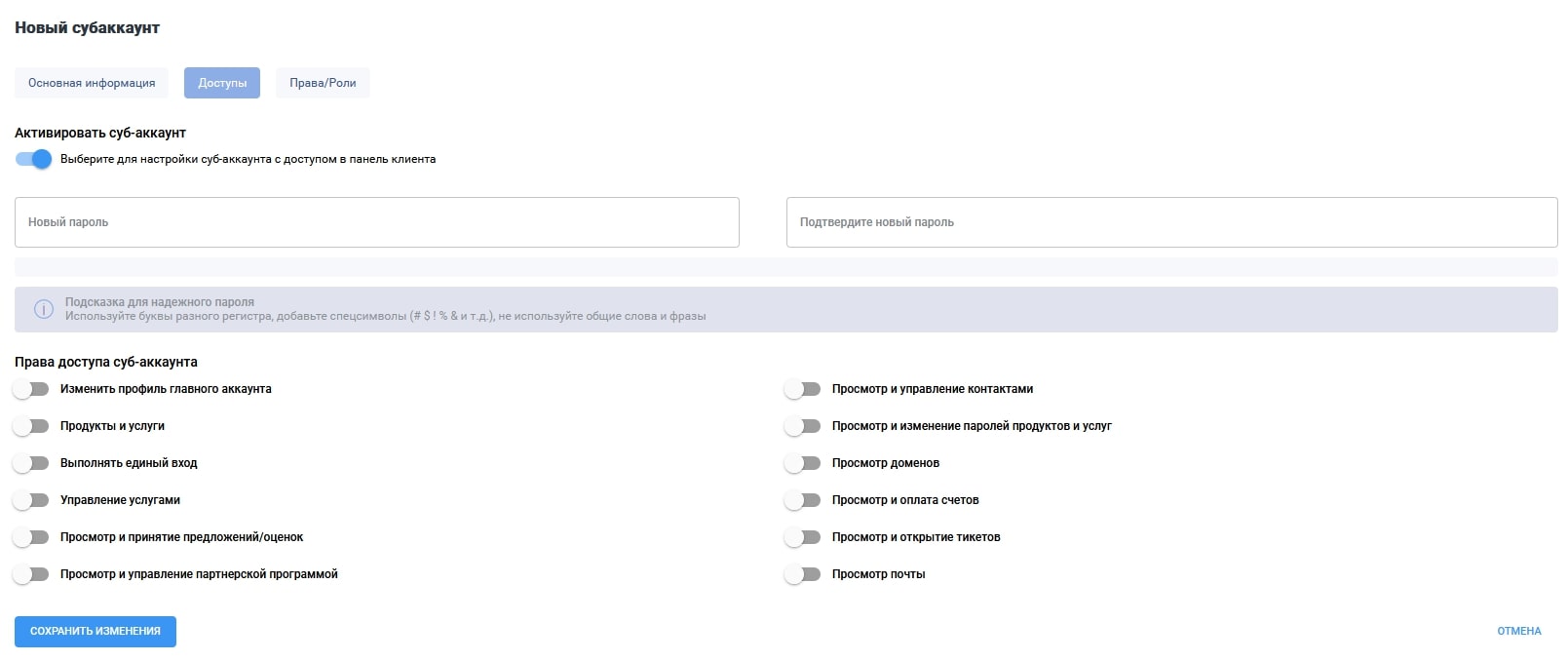
Нажмите на кнопку «Сохранить изменения».
Перейдите на вкладку «Права/Роли».

Нажмите на кнопку «Добавить роль». Назначьте соответствия продуктов ролям субаккаунта, нажимая на кнопку «Сохранить изменения» после внесения изменений.
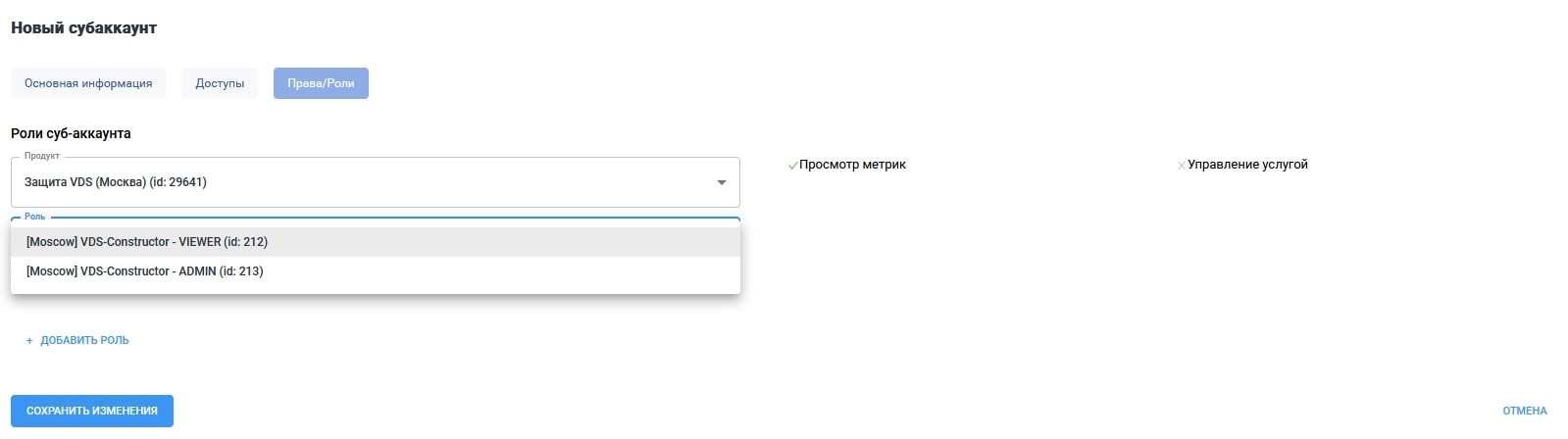
После сохранения изменений закройте форму настройки, нажав на крестик в правом верхнем углу экрана.
На странице субаккаунтов появился новый — вы можете редактировать его, нажав на символ «карандаш», а также удалить, нажав на символ «X» в строке субаккаунта.
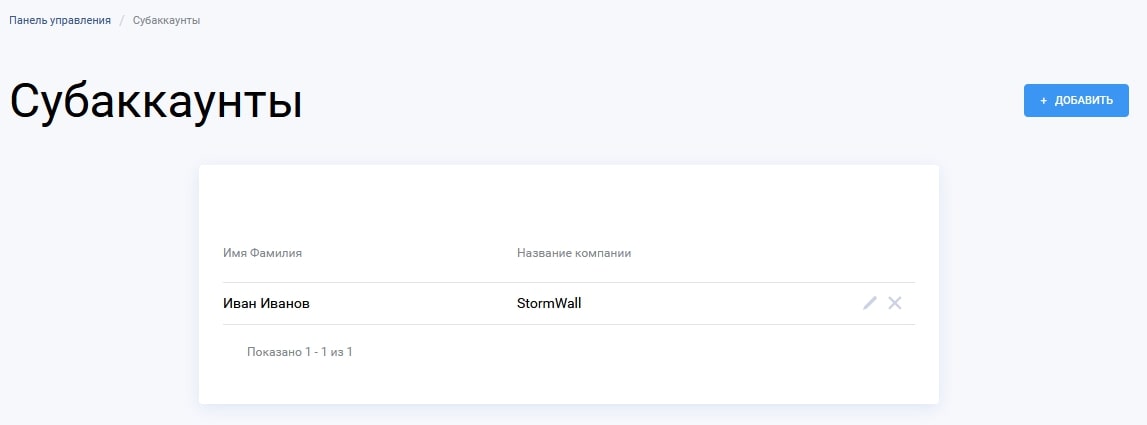
Субаккаунт настроен и готов к использованию!
Если у вас возникли трудности с настройкой субаккаунта, пожалуйста, обратитесь в службу поддержки — через чат на сайте или форму обращения в личном кабинете.